vSphere Replication 8.2 - 建立獨立的複寫網路流量
在 vSphere Replication 6 以前的版本,管理流量與複寫流量是跑在同一張網路介面上,沒辦法獨立開來,要在 VR6 之後的版本才有將複寫流量獨立的功能。本文將透過兩台實體主機模擬兩個 Site 的複寫情境,並說明如何設定及建立獨立的複寫網路
LAB 架構說明
 |
| LAB 環境架構圖 |
兩台 ESXi 的 VMKernel 配置一樣,vmk0 為 ESXi Management 使用,vmk1 為 vSphere Replication 使用,vmk2 為 vSphere Replicaton NFC 使用。vSphere Replication Appliance 分別佈署在兩個 Site,且新增額外兩張網卡對應至 Replication 和 NFC 的網段。 vSwitch 的配置如下
vSphere Replication Appliance 佈署及設定
vSphere Replication 的檔案為 ISO 檔,可以掛接給虛擬機或是解壓縮取得 OVF 檔案,佈署 OVF 的過程就不多做說明了
佈署完成後可以先新增網卡再開機,接著透過瀏覽器開啟 https://<IP>:5480 進入管理介面,並在 Network 的頁籤設定 eth1 和 eth2 IP
※ Replication 網段為 1.1.1.0/24,NFC 網段為 1.1.2.0/24;此例兩個 Site 的 Replication 和 NFC 網段都是在 L2,因此不需要額外設定 Static Route
在 VR 的頁籤,設定 IP Address for Incoming Storage Traffic 為 VR Appliance eth1 的IP,設定完成後點選「儲存並重啟服務」
※ 如果是第一次進入管理介面,點選「儲存並重啟服務」後會將 VR 註冊至 vCenter,所以會跳出是否接受 vCenter 憑證的畫面
這時回到 vCenter,會在上方看到 VMware Site Recovery 的 Plugin 已經佈署成功,需要重新登入或是重新整理瀏覽器的訊息
重新登入或是重新整理瀏覽器後,就會在 vCenter 中看到 Site Recovery 的選項了
Site Recovery 配對
在 Site Recovery 的介面,可以看到目前的 VR 狀態與版本,點選 Open Site Recovery 會在新的分頁開啟管理介面
在 Site Recovery 的管理介面中,首先要設定與另一個 Site 進行配對 (如果只是要在同 Site 做 Replication 則可以忽略配對的步驟)

輸入 SiteB vCenter 的相關資訊,並完成配對


配對完成後,可以看到多了一個配對完成的物件,點選 View Details → 輸入配對的 vCenter 帳號密碼,就可以在同一個介面管理及設定兩個 Site 的複寫作業了

觀察複寫流量
實際將 SiteA 的一台 VM 複寫至 SiteB
從 SiteA 的 vCenter 觀察複寫的網路狀態,vmnic1 主要為資料傳輸的流量
從 SiteB 的 vCenter 觀察複寫的網路狀態,可以看到 vmnic1 主要為資料接收的流量;vmnic2 主要為資料傳輸的流量
參考資料
- Isolating the Network Traffic of vSphere Replication
- vSphere Replication traffic isolation
- vSphere Replication 8.x: traffic isolation - pt.3
- Isolating vSphere Replication NFC traffic – Part 1















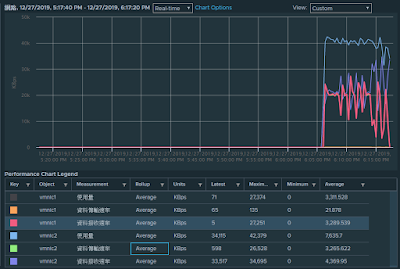
沒有留言:
張貼留言